Windows "back-up en herstel" is zwaar, dus ik heb maatregelen genomen.
Het is belangrijk om een back-up te maken van uw HDD / SSD in geval van storing.
Als u echter probeert de volledige inhoud van uw computer op te slaan, heeft u veel schijfruimte nodig en zal dit even duren.
Windows 10 en 7 hebben standaard een "back-up en herstel" -functie, maar er waren enkele ongemakken, zoals behoorlijk zwaar en moeilijk te gebruiken, en onderweg niet werken.
Deze keer nam ik deze maatregel.
(Toevoeging)
Deze functie is verouderd sinds Windows 10.
Raadpleeg de aanvullende paragraaf onderaan de pagina voor meer informatie.
"Back-up en herstel" -functie
U kunt "Back-up en herstel" gebruiken in het configuratiescherm.
Wat je kunt doen is zo.
- Systeemimage, bestandsback-up
- Geplande back-up
- Bestandsgeschiedenis, herstel van persoonlijke bestanden
- Een herstelschijf maken
Het heeft voldoende basisfuncties om een back-up te maken.
Het is vooral handig om automatisch een back-up te maken op basis van het schema. U kunt ook "Back-up inclusief systeemkopie van C-schijf" of "Alleen noodzakelijke mappen back-uppen" selecteren.
U kunt ook een herstelschijf maken voor het geval uw computer niet meer kan worden opgestart.
Problemen met 'back-up en herstel'
- Zware beweging
- Het lijkt te bevriezen om de inhoud van het bestand te controleren
- Zelfs als ik er lang over doe om een back-up te maken, mislukt het
- Kan geen gedetailleerde instellingen maken, zoals verschil, stapgrootte en volledige back-up
- Veel meldingen dat het misschien niet mogelijk is om te herstellen (officieel verouderde functie)
Bijzonder zorgwekkend is de moeilijkheid om de bestanden en mappen te vinden die moeten worden hersteld vanuit de back-up.
Er worden meerdere back-upbestanden gemaakt, maar wanneer ik de inhoud probeer te controleren, loopt deze vast.
Het is moeilijk om het gewenste bestand te vinden, omdat het openen even duurt.
Als u volgens een schema een automatische back-up maakt, zal de HDD / SSD zich in een oogwenk op deze manier vullen.
(Trouwens, ik nam de systeemkopie van de C-schijf, maar toen ik het merkte, werd de D-schijf van de opslagbestemming helderrood vanwege onvoldoende capaciteit ...).Het is lastig om de back-upbestanden een voor een handmatig te verwijderen.

Bij "Back-up en herstel" -back-up wordt een volledige back-up gemaakt aan het begin van elke back-upperiode en eventuele toevoegingen of wijzigingen worden daarna geregistreerd.Daarom, zoals weergegeven in de bovenstaande afbeelding, blijven er meerdere "volledige back-up + differentiële / incrementele" gegevens over.
Tegenmaatregelen
Wijzig instellingen om de capaciteit te verminderen
Zoals hierboven vermeld, worden back-upbestanden een voor een aangemaakt in de vorm van "complete back-up + differentieel" met regelmatige tussenpozen.
Aan de andere kant kunt u in de instellingen "Alleen het nieuwste systeem behouden (slechts één volledige back-up)" of "Back-up maken binnen de opgegeven capaciteit" instellen.
Het punt dat de bewerking zwaar is en het punt dat het openen van het bestand zwaar is, is echter hetzelfde.
Instellingen zijn van het onderstaande scherm
[Configuratiescherm] → [Back-up maken en herstellen] → [Ruimtebeheer] → → Systeemimage [Instellingen wijzigen] → "Bewaar alleen de nieuwste systeemimage" of "Beheer back-upgeschiedenisgebied"

Postscript: gebruik lichtgewicht gratis software (aanbevolen)
"Back-up en herstel" is door Microsoft afgeschaft sinds Windows 10.
Zie ook: Functies die zijn verwijderd of verouderd in de Windows 10 Fall Creators Update
Er zijn berichten dat het systeem niet correct is hersteld.
In de toekomst wordt aanbevolen om de back-upfunctie van andere leveranciers te gebruiken in plaats van de bovenstaande maatregelen om het gewicht te verminderen.
Referentie: over "Back-up en herstel" [Ver1809]
Gelukkig zijn er veel gratis software die gespecialiseerd is in back-upfuncties.Sommige zijn ontwikkeld door bedrijven en sommige zijn gemaakt door individuele ontwikkelaars.
De bekendeEASEUS Todo BackupとAOMEI BackupperIs het niet.Het zijn allemaal bedrijven met gespecialiseerde velden met betrekking tot opslagapparaten, zoals "bestandsback-up", "volledige gegevensverwijdering" en "HDD / SSD-partitiebeheer".
Ik gebruik deze software eigenlijk, maar de bediening is licht en ik kan gemakkelijk de inhoud van het back-upbestand controleren.
Het heeft alle standaard Windows-functies en
- Geplande back-up
- Gecomprimeerde back-up (compressiesnelheid kan ook worden aangepast)
- Volledige / differentiële / incrementele instellingen
- Het aantal afbeeldingsbestanden opgeven dat moet worden opgeslagen voor een volledige back-up
Enzovoorts.
Details van de bedieningsmethode worden in elke bedrijfszelfstudie uitgelegd, dus ik zal het hier weglaten.
Als u regelmatig automatische back-ups wilt maken en tegelijkertijd de toegewezen capaciteit voor back-ups wilt bewaren, raden we u aan deze gratis software te gebruiken.
gerelateerd artikel
EaseUS Todo Backup maakt automatisch regelmatig een back-up en bespaart ruimte

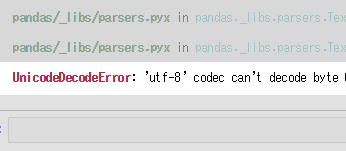



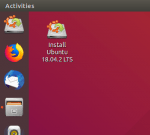





discussie
Lijst met opmerkingen
Er zijn nog geen reacties